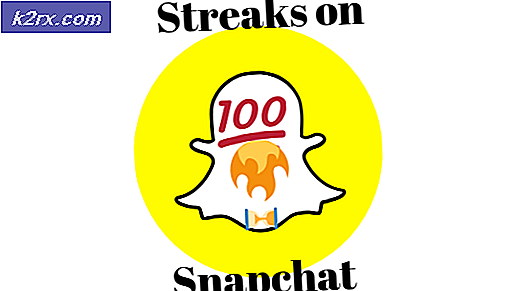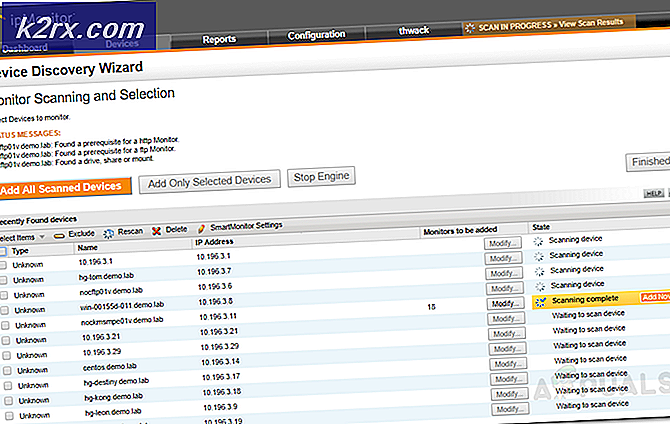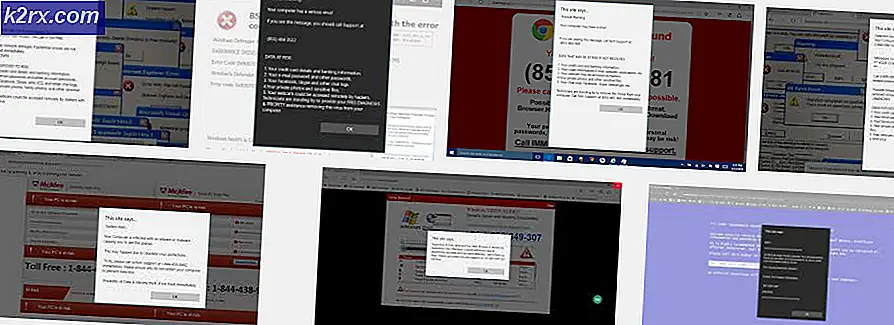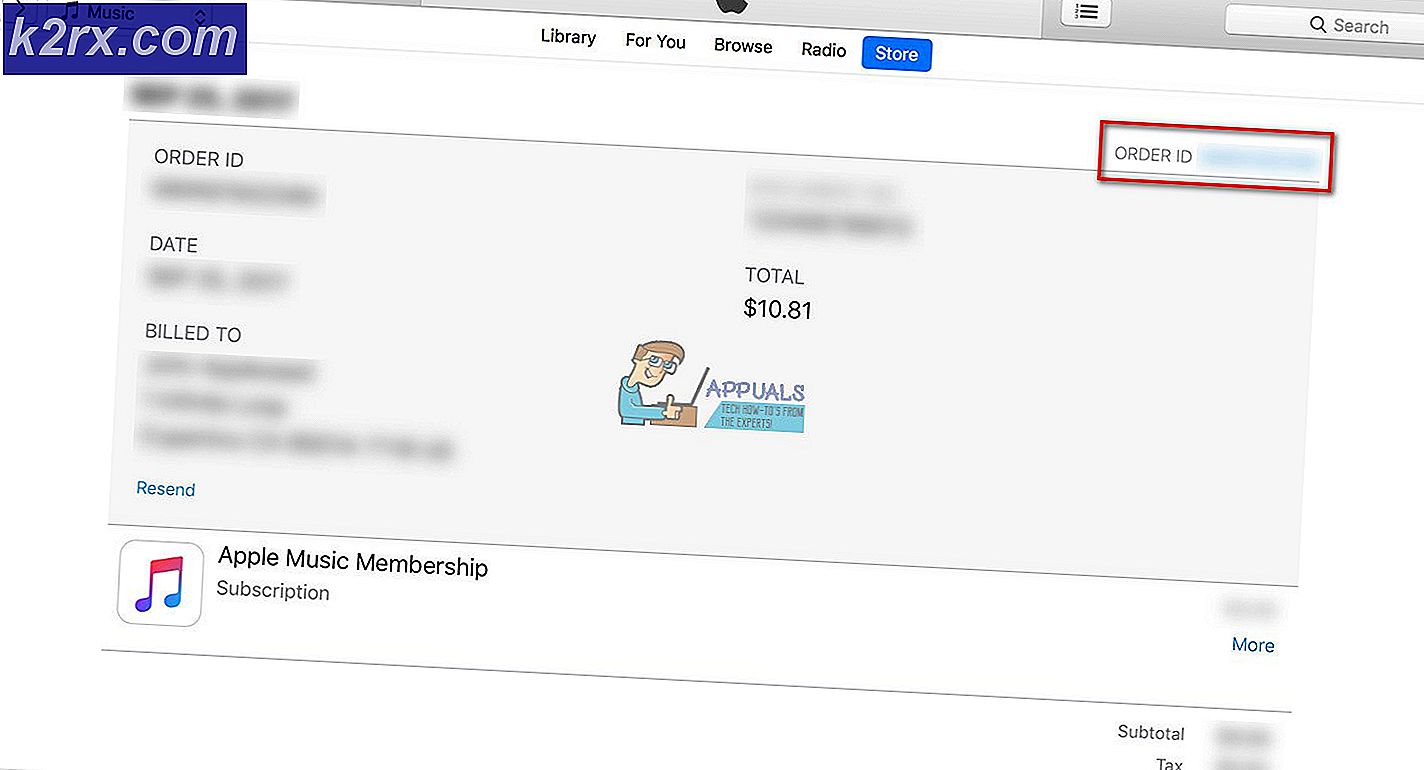Wie behebe ich den iTunes-Fehler "HRESULT 0x80073715"?
Mehrere Windows-Benutzer haben uns mit Fragen erreicht, nachdem sie iTunes nicht installieren konnten. Die angezeigte Fehlermeldung lautet „Ergebnis 0x80073715“. Wie sich herausstellt, wird das Problem durch einen Konflikt zwischen dem x86_x64.msm Datei und die Vcredist_x64.exeDies führt zu einem Installationsfehler. Basierend auf unseren frühen Untersuchungen ist das Problem nicht auf eine bestimmte Windows-Version beschränkt, da bestätigt wurde, dass es unter Windows 7, Windows 8.1 und Windows 10 auftritt.
Was verursacht das Ergebnis 0x80073715?
Wir haben dieses spezielle Problem untersucht, indem wir uns verschiedene Benutzerberichte und die Reparaturstrategien angesehen haben, die üblicherweise zur Behebung dieser speziellen Fehlermeldung verwendet werden. Wie sich herausstellt, gibt es verschiedene Szenarien, in denen diese Fehlermeldung angezeigt wird. Hier ist eine kurze Liste potenzieller Schuldiger, die zu diesem iTunes-Installationsfehler führen können:
Wenn Sie derzeit nach Möglichkeiten suchen, diese Fehlermeldung zu beheben, finden Sie in diesem Artikel verschiedene Schritte zur Fehlerbehebung. Unten finden Sie eine Sammlung von Methoden, mit denen andere Benutzer in einer ähnlichen Situation erfolgreich dieErgebnis 0x80073715 ′ Error.
Jede der unten aufgeführten Methoden wurde von mindestens einem betroffenen Benutzer als wirksam bestätigt. Wenn Sie so effizient wie möglich vorgehen möchten, empfehlen wir Ihnen, die folgenden Methoden in derselben Reihenfolge zu befolgen, in der wir sie angeordnet haben. Schließlich sollten Sie auf eine Korrektur stoßen, die in Ihrem speziellen Szenario wirksam ist.
Lass uns anfangen!
Methode 1: Ausführen des iTunes-Installationsprogramms mit Administratorrechten
Wie sich herausstellt, kann dieses spezielle Problem auch aufgrund von Berechtigungsproblemen auftreten. Mehrere Benutzer, die auf dieErgebnis 0x80073715 ′ Fehler bei jedem Versuch, iTunes zu installieren, haben es geschafft, die Symptome zu beheben, indem sichergestellt wurde, dass das Installationsprogramm mit Administratorzugriff geöffnet wird.
Klicken Sie dazu einfach mit der rechten Maustaste auf das installierte iTunes und wählen Sie Als Administrator ausführen. Dann klick Ja Klicken Sie im Fenster UAC (User Account Control) auf und befolgen Sie die Anweisungen normal.
Wenn der Fehlercode tatsächlich durch ein Berechtigungsproblem verursacht wurde, sollte die Installation fehlerfrei abgeschlossen werden.
Wenn Sie immer noch das "Ergebnis 0x80073715 ′ Fehler, fahren Sie mit der nächsten Methode unten fort.
Methode 2: Installieren des Visual C ++ 2005 Redist Package
Wie sich herausstellt, ist die häufigste Ursache, die dieErgebnis 0x80073715 ′ Fehler sind Fälle, in denen eine bestimmte Bibliotheksdatei nicht in der Verteilung des von iTunes bereitgestellten Installationspakets enthalten ist. Mehrere Benutzer, bei denen dieses Problem ebenfalls aufgetreten ist, haben gemeldet, dass die Installation nach dem installierten Redist-Paket für Visual C ++ 2005 Service Pack 1 erfolgreich war, und haben versucht, iTunes erneut zu installieren.
Hier finden Sie eine Kurzanleitung zur Installation des Redist-Pakets für Visual C ++ 2005 Service Pack 1, um das Problem zu beheben.Ergebnis 0x80073715 ′Error:
- Stellen Sie zunächst sicher, dass Sie keine andere haben Visual C ++ 2005 Installationen. Drücken Sie dazu Windows-Taste + R. zu öffnen a Lauf Dialogbox. Geben Sie als Nächstes ein ‘Appwiz.cpl’ und drücke Eingeben das öffnen Programme und Funktionen Bildschirm.
- Sobald Sie in der Programme und Funktionen Suchen Sie im Menü jede Visual Studio 2005-Installation und deinstallieren Sie sie, indem Sie mit der rechten Maustaste auf jede Installation klicken und auswählen Deinstallieren aus dem Kontextmenü. Befolgen Sie dann die Anweisungen auf dem Bildschirm, bis jedes Installationspaket entfernt wurde.
- Starten Sie Ihren Computer neu und warten Sie, bis die nächste Startsequenz abgeschlossen ist.
- Besuchen Sie diesen Link (Hier), wählen Sie die entsprechende Sprache und klicken Sie auf Herunterladen um zum Download-Auswahlbildschirm zu gelangen.
- Aktivieren Sie als Nächstes das Kontrollkästchen für die vcredist-Datei, die Ihrer Betriebssystemarchitektur entspricht, und klicken Sie auf Nächster um den Download zu starten.
- Warten Sie, bis der Download abgeschlossen ist, öffnen Sie dann die ausführbare vcredist-Installationsdatei und befolgen Sie die Anweisungen auf dem Bildschirm, um das weiterverteilbare Paket auf Ihrem Computer zu installieren. |
- Starten Sie nach Abschluss der Installation Ihren Computer neu und prüfen Sie, ob das Problem beim nächsten Systemstart behoben ist, indem Sie versuchen, iTunes erneut zu installieren.
Wenn immer noch dieselbe Fehlermeldung angezeigt wird (0x80073715),Fahren Sie mit der nächsten Methode fort.
Methode 3: Ausführen der ausführbaren Datei im Kompatibilitätsmodus
Wie sich herausstellt, kann dieses Problem auch aufgrund eines Kompatibilitätsproblems auftreten. Wenn die Version von iTunes, die Sie installieren möchten, älter ist, funktioniert der Build wahrscheinlich nicht für Windows 10. Das Gleiche gilt umgekehrt - Wenn Sie versuchen, die neueste Version zu installieren, aber eine verwenden ältere Betriebssysteminstallation.
Mehrere Benutzer, die auf dasselbe Problem stoßen, haben berichtet, dass sie es geschafft haben, das Problem zu umgehen 0x80073715Fehlercode mithilfe des Kompatibilitätsassistenten. Hier ist eine Kurzanleitung dazu:
- Suchen Sie die ausführbare Datei, die den Fehler verursacht, klicken Sie mit der rechten Maustaste darauf und wählen Sie Eigenschaften aus dem neu erscheinenden Kontextmenü.
- In der Eigenschaften Bildschirm, wählen Sie die Kompatibilität Klicken Sie im Menü oben auf die Registerkarte und überprüfen Sie zunächst die zugehörige Schaltfläche Führen Sie dieses Programm im Kompatibilitätsmodus aus.
- Wählen Sie als Nächstes Windows 7 aus der Dropdown-Liste aus und klicken Sie auf Anwenden um die Änderungen zu speichern.
- Versuchen Sie, die Installation erneut auszuführen, und prüfen Sie, ob immer noch dieselbe Fehlermeldung angezeigt wird.
Wenn Sie das noch sehen 0x80073715Fehler, fahren Sie mit der nächsten Methode fort.
Methode 4: Installieren einer älteren Version von iTunes
Wenn Sie auf einem älteren Computer auf das Problem stoßen, ist Ihre Windows-Version möglicherweise nicht mit der iTunes-Version kompatibel, die Sie installieren möchten. Einige Benutzer, die ebenfalls das gleiche Problem hatten, haben es geschafft, das Problem durch die Installation eines älteren iTunes-Builds zu beheben.
Sie können diesen Link verwenden (Hier), um eine ältere Version von Itunes herunterzuladen. Scrollen Sie einfach zum Abschnitt "Itunes-Installationsprogramm" und wählen Sie eine Version aus, die älter als 12.7.4.80 ist.
Nachdem Sie es heruntergeladen haben, installieren Sie die ältere Version und prüfen Sie, ob der Vorgang erfolgreich ist. Sie können dann versuchen, innerhalb der Anwendung selbst auf die neueste Version zu aktualisieren.